Internett sensur blir mer alvorligutstedelse hver dag. På mange fora kan du lese folk som diskuterer regninger om sensur på internett, for eksempel PIPA og SOPA, med sikte på å fjerne brukerens internettfrihet ved å innføre sensur, samt lover om personvern. Annet enn dette tilbys ikke noen nettsteder i visse regioner. Det samme er tilfelle med noen av videoene som er vert på YouTube. Noen ganger, når du klikker på en YouTube-videolink, blir du møtt med en melding om at den valgte videoen ikke er tilgjengelig i ditt område. I dag har vi en bærbar antisensurapplikasjon kalt Freegate, som lar deg få tilgang til nettsteder som er blokkert i dinregion. Mens de fleste VPN-applikasjoner påvirker søkehastigheten, gir Freegate en like rask forbindelse til nettsteder som ikke er tilgjengelige i ditt land som du vil få for lokale domener. Hvis noen prøver å få tilgang til et nettsted som inneholder voksent materiale, oppdager Freegate dessuten voksenmaterialet, avviser brukerens forespørsel og tillater ikke passering. Fortsett å lese for å finne ut mer om Freegate.
I følge produktsiden fungerer Freegate avå tappe på en ryggrad mot sensur. Hver gang du bruker en proxy-programvare, er alle blokkerte nettsteder tilgjengelige fordi IP-adressen din er forfalsket av programmet for å lure serveren til å tro at nettstedet nås fra et annet (generelt tillatt) område.
Når du starter applikasjonen for det førstegang dukker dialogboksen Free Proxy Control opp. Det lar deg lage lister over nettsteder for tilkobling gjennom Freegate. Det er i utgangspunktet tre moduser tilgjengelig for å håndtere listene. Den første modusen heter Alle nettsteder går gjennom Freegate-proxy, og som navnet antyder, vil valg av dette alternativet få all Internett-trafikk til å gå gjennom Freegate-serveren. Det andre alternativet lar deg legge til nettsteder til en liste, og selv når applikasjonen kjører, vil det bli opprettet en direkte forbindelse til disse nettstedene i stedet for å dirigere den gjennom Freegate-proxy. Det er også en andre liste, som lar deg spesifisere nettsteder som går gjennom Freegate-proxy uavhengig av om de er lagt til i ovennevnte, direkte liste. Det tredje alternativet lar deg spesifisere bare nettsteder du vil ha tilgang til via Freegate,. Det betyr at alle andre domener som ikke er inkludert i denne listen, vil være direkte tilgang. Klikk OK når alle innstillingene er gjort.

Hovedgrensesnittet åpnes etter at alle innstillingene er konfigurert. Det er fire faner, nemlig Server, Status, Tunnel og Innstillinger. De Server -fanen gir deg et levende syn på tilkoblingsstabilitet til proxy-servere levert av Freegate, kan du slå Proxy-modus av og på fra Status fane, under Tunnel Du kan veksle mellom A Tunnel & F Tunnel, og endre modusene mellom Proxy-modus og Klassisk modus.

De innstillinger fane lar deg konfigurere forskjellige aspekter av applikasjonen, for eksempel Slette IE-historie når programmet går ut, Hopp over proxyinnstillingsvindu når programmet starter, Ikke angi IE-proxy osv.

Klikk Flere innstillinger for å spesifisere avanserte programparametere. Du kan endre standard oppføringsatferd for applikasjoner, oppdatere innstillinger og angi en hurtigtast for å vise Freegate. Det lar deg også deaktivere visse IE-komponenter, for eksempel Deaktiver IE Java-funksjon, Deaktiver IE ActiveX etc.

Freegate er et bærbart program som fungerer på både 32-biters og 64-bitersversjoner av Windows XP, Windows Vista, Windows 7 og Windows 8.
Last ned Freegate










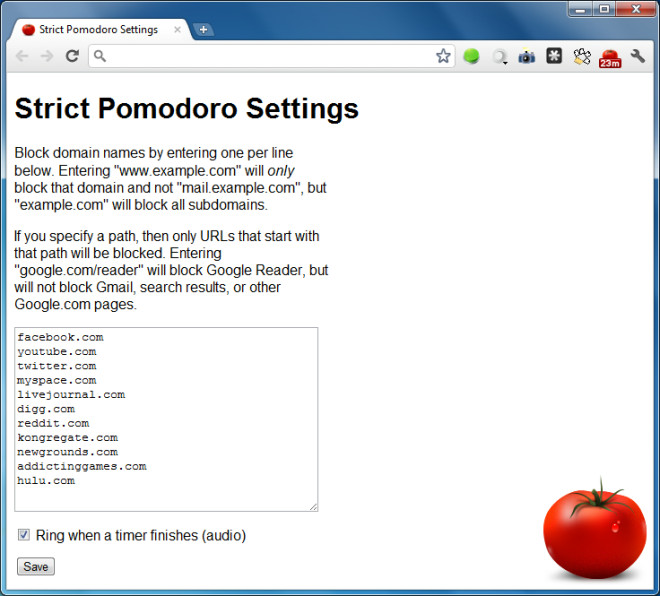


kommentarer